
Innholdsfortegnelse:
- Forfatter John Day [email protected].
- Public 2024-01-30 11:21.
- Sist endret 2025-01-23 15:02.

Dette prosjektet bruker arduino til å kontrollere en RGB led stripe med telefonen via bluetooth. Du kan endre farge, få lys til å synkronisere med musikk eller gjøre dem automatisk justere for omgivelsesbelysningen.
Trinn 1: Komponenter
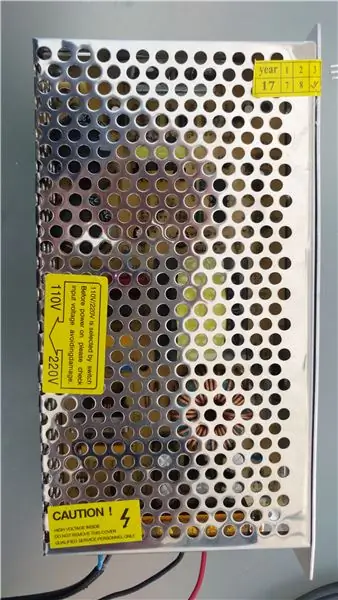


For dette prosjektet trenger du følgende komponenter:
LED -strimler selvfølgelig, jeg bestilte 10 meter høy tetthet RGB -strimler fra aliexpress for rundt 1 €/m: https://it.aliexpress.com/item/10000000224362.html…, limet er ganske dårlig, men bortsett fra at de er er kjempebra for prisen. Når du velger hva du skal kjøpe, må du gå for RGB "dumme" strimler, ingen adresserbare og ingen RGBW. Legg også merke til effekten per meter for stripen din og multipliser den for målerne du trenger for å få et grovt effektestimat. 5050 LED -strimler er rundt 7W/m for typen med lav tetthet 30 LED/m og 14W/m for typen med høy tetthet 60 LED/m
12/24v bytte strømforsyning, avhengig av stripespenningen. Du kan bruke en ATX -strømforsyning, men uansett må du velge en strømforsyning med passende effekt. Jeg anbefaler å kjøpe en strømforsyning som har minst 30% mer effekt enn du faktisk trenger for lysdiodene, spesielt hvis du kjøper en billig slik: https://it.aliexpress.com/item/32304688758.html?sp …. Mine strips var 14W/m, jeg trengte å drive 7,5m så jeg trengte omtrent 105W, jeg kjøpte en 180W nominell strømforsyning bare for å være på den sikre siden. Jeg anbefaler ikke å kjøpe dette hvis du er ny innen elektronikk, ettersom det har avslørt høyspentterminaler, gjør det på egen risiko
Arduino, jeg brukte en PRO micro, men du kan bruke hva du vil, husk at du kanskje må endre noen pinner og navnet på serieporten i koden min hvis du skal bruke en annen mikrokontroller
3x N -kanal mosfets, jeg har gått med IRF3205 fordi jeg allerede hadde dem for hånden, de er i stand til 80Amps og har en rimelig lav motstand, så de burde være mange gode. Hvis du merker at de har en tendens til å overopphetes, kan du også legge til noen kjøleribber som jeg gjorde
3x TC4420 mosfet -drivere, de er kanskje ikke nødvendige avhengig av strømbehovet ditt, les videre for å få forklaring
HC-05 bluetooth-modul, vær oppmerksom på å velge et 5v logisk nivå ett, eller du kan trenge ekstra kretser (en spenningsdeler skal fungere) for å trappe ned spenningen som kommer ut av TX til arduinoen
7805 spenningsregulator/ 5v buck converter til strøm arduino og bluetooth modul
5x 0.1uF, 1x 100uF kondensatorer, 4x 10kohm motstander
(valgfri)
- elektrisk mikrofonmodul, består den av en mikrofon og en forsterker med justerbar forsterkning som sender ut en analog spenning klar til lesing fra arduinoen. Du kan bygge din egen krets eller ikke bruke den i det hele tatt hvis du ikke vil at lysene dine skal slå på musikkens rytme.
- fotoresistor, kan du også bruke en enkel LED som brukes som lyssensor, men du må endre koden for at den skal fungere.
Trinn 2: Skjematisk

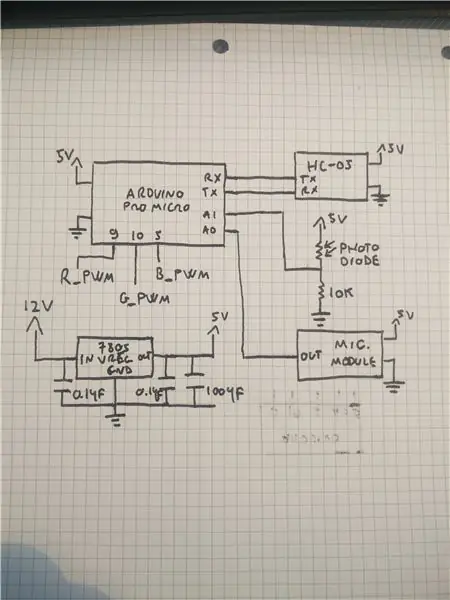
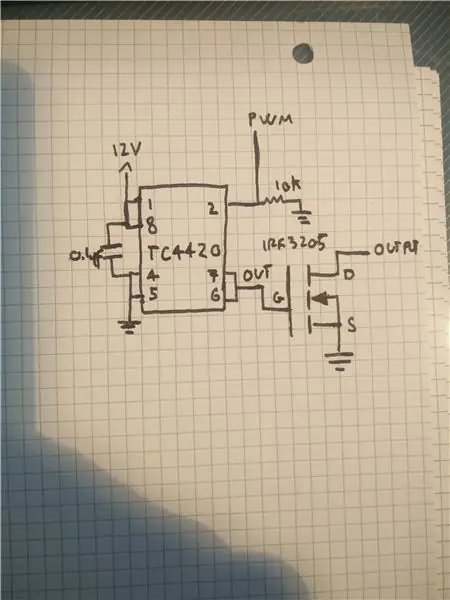
Lag kretsen på et brødbrett for å teste den, repliker mosfet -driverkretsen (andre bilde) 3 ganger, en for hver kanal, koble 3 PWM -utgangen fra arduinoen til PWM -inngangene til driverkretsen. Hvis du ikke vil bruke en dedikert mosfet driver IC, kan du bygge en enkel push-pull driver ved hjelp av to NPN-transistorer, du kan finne mer informasjon på internett. Hvis du planlegger å bruke kretsen for bare noen få lysdioder, kan du direkte koble porten til mosfets til PWM -utgangene til arduinoen via en 100ohm motstand, og legge til en 10Kohm motstand mellom kilden og dreneringen av mosfets, men dette er ikke raccomended fordi det ikke slår på mosfets helt og så forårsaker mye ineffektivitet.
De 3 R G B -putene på LED -stripen må kobles til avløpet til de 3 mosfets, og den andre puten til +12v.
Trinn 3: Kode
Dette er koden du må laste opp til arduinoen, det den gjør er i utgangspunktet å bruke litt lavt register-magi for å generere tre 15KHz pulsbreddemodulert signal (PWM) for å drive de tre mosfeter med en variabel driftssyklus. I sløyfen sjekker den om innkommende overføring fra bt -modulen, og når den mottar noe, oppdaterer den fargen og modusen, den lagrer også alt det til den interne EEPROM, så den husker innstillingene når den startes på nytt. Det er for øyeblikket tre moduser implementert:
Fargemodus: bare vis en fast farge
Musikkmodus: slå av alle utgangene for et kort øyeblikk hvis en lydgrense er nådd, og gir i utgangspunktet en strobe -lyseffekt synkronisert med musikken din. Hvis det ikke fungerer etter hensikten, må du justere mikrofonfølsomheten med potten på modulen, grenseverdien i koden merket som "thd" eller avstanden mellom mikrofon og lydkilde
Omgivelsesmodus: Den måler mengden lys i rommet via fotoresistoren og visner lysstyrken til den valgte fargen tilsvarende. I mobilappen eller i koden kan du justere grensene HØY og LAV som bestemmer hvilken verdi (0-1023) lysene går helt på eller helt av. Hvis du merker noe flimring i denne modusen, kan det være lurt å flytte lyssensoren bort fra selve LED -stripene for å unngå forstyrrelser
Du er velkommen til å endre koden og legge til flere moduser, hvis du trenger min hjelp til å forstå koden min e -post på toppen av filen.
Trinn 4: Android -app
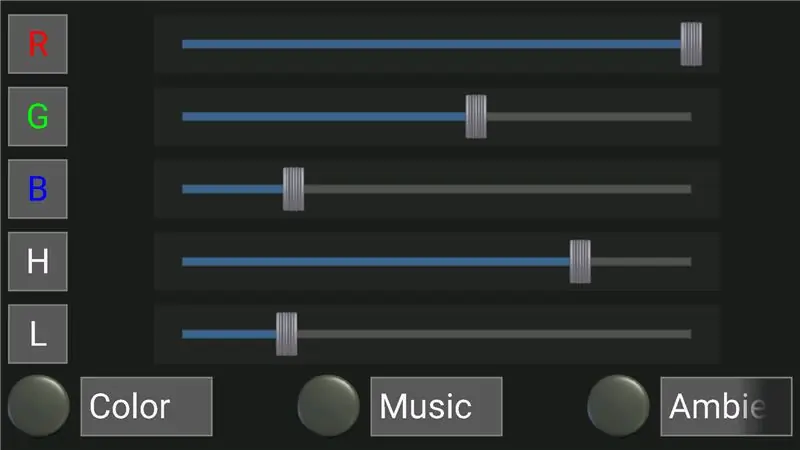
Du må laste ned denne appen:
og også laste ned og importere.kwl -filen.
Hvis du vil lage din egen app som fungerer med koden min, må du ha følgende ting:
glidebryteren for RØD verdi som sender: "r+verdi mellom 0 og 1023+x" (es: "r130x")
glidebryteren for GRØNN verdi som sender: "g+verdi mellom 0 og 1023+x"
glidebryteren for BLÅ verdi som sender: "b+verdi mellom 0 og 1023+x"
glidebryter for høy grense som sender: "h+verdi mellom 0 og 1023+x"
glidebryter for lav grense som sender: "l+verdi mellom 0 og 1023+x"
trykknapp som sender "m" for musikkmodus
trykknapp som sender "a" for omgivelsesmodus
trykknapp som sender "c" for fargemodus
Trinn 5: Perf Board Circuit

Når du har hele arbeidskretsen på et brødbrett, kan du flytte den til et stykke perfbrett, bruke tykke spor for avløp og kildetilkobling av mosfets og skrueterminaler for å koble led -strips og strøm til kretsen. Hvis du har termiske problemer, legg til noen kjøleribber, hvis du vil bruke en enkelt kjøleribbe til alle tre mosfets, må du sørge for å isolere dem fra hverandre ved hjelp av termiske pads, eller du vil kutte utgangene ettersom avløpet til mosfets er internt koblet til metalldel av kroppen.
Trinn 6: Du er ferdig


Koble noen led -strips og strømforsyning til kretsen din, og du er ferdig.
Det er det, på dette tidspunktet bør du ha en fungerende TING.
Gi meg beskjed hvis du har problemer eller forslag i kommentarfeltet.
P. S. I videoen ovenfor vises ikke effekten av synkronisering med musikk like godt som i virkeligheten på grunn av lav videoramme.
Anbefalt:
Ta flotte bilder med en iPhone: 9 trinn (med bilder)

Ta flotte bilder med en iPhone: De fleste av oss har med oss en smarttelefon overalt i disse dager, så det er viktig å vite hvordan du bruker smarttelefonkameraet ditt til å ta flotte bilder! Jeg har bare hatt en smarttelefon i et par år, og jeg har elsket å ha et greit kamera for å dokumentere ting jeg
Raspberry Pi -eske med kjølevifte med CPU -temperaturindikator: 10 trinn (med bilder)

Raspberry Pi-eske med kjølevifte med CPU-temperaturindikator: Jeg hadde introdusert bringebær pi (heretter som RPI) CPU-temperaturindikatorkrets i det forrige prosjektet. Kretsen viser ganske enkelt RPI 4 forskjellige CPU-temperaturnivå som følger.- Grønn LED ble slått på når CPU -temperaturen er innenfor 30 ~
Slik gjør du det: Installere Raspberry PI 4 Headless (VNC) med Rpi-imager og bilder: 7 trinn (med bilder)

Howto: Installere Raspberry PI 4 Headless (VNC) Med Rpi-imager og bilder: Jeg planlegger å bruke denne Rapsberry PI i en haug med morsomme prosjekter tilbake i bloggen min. Sjekk det gjerne ut. Jeg ønsket å begynne å bruke Raspberry PI igjen, men jeg hadde ikke tastatur eller mus på min nye plassering. Det var en stund siden jeg konfigurerte en bringebær
Plattformspill med uendelige nivåer på GameGo med Makecode Arcade: 5 trinn (med bilder)

Plattformspill med uendelige nivåer på GameGo med Makecode Arcade: GameGo er en Microsoft Makecode -kompatibel retro spillkonsoll utviklet av TinkerGen STEM education. Den er basert på STM32F401RET6 ARM Cortex M4 -brikken og laget for STEM -lærere eller bare folk som liker å ha det gøy med å lage retro videospill
Slik demonterer du en datamaskin med enkle trinn og bilder: 13 trinn (med bilder)

Slik demonterer du en datamaskin med enkle trinn og bilder: Dette er en instruksjon om hvordan du demonterer en PC. De fleste grunnkomponentene er modulære og fjernes lett. Det er imidlertid viktig at du er organisert om det. Dette vil bidra til å hindre deg i å miste deler, og også i å gjøre monteringen igjen
